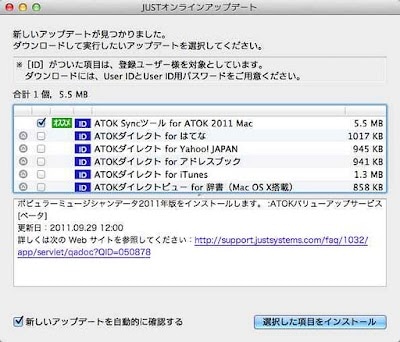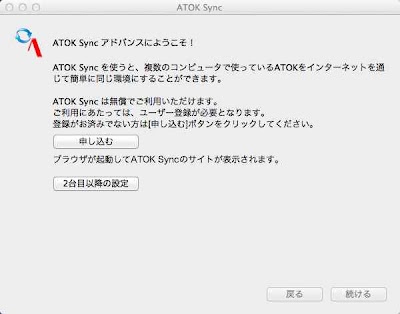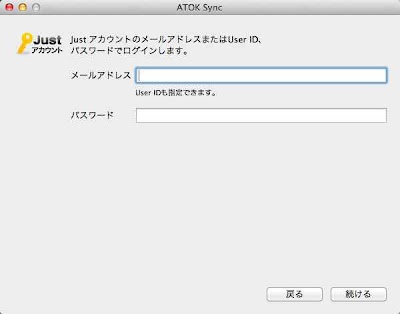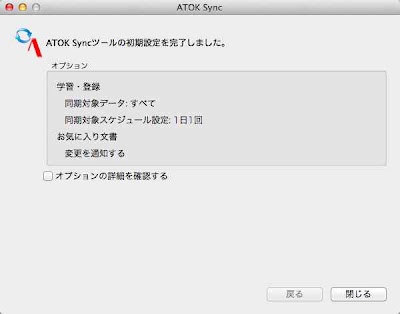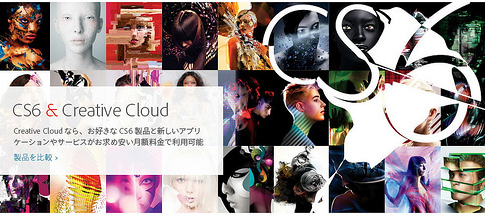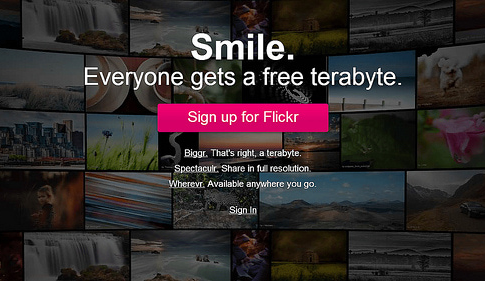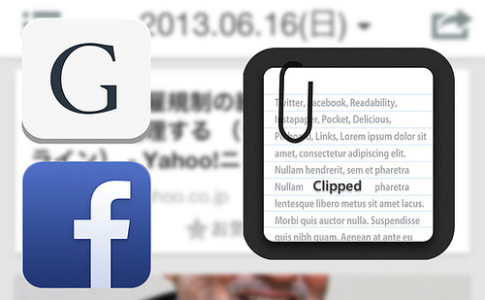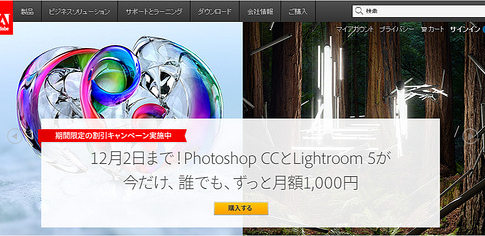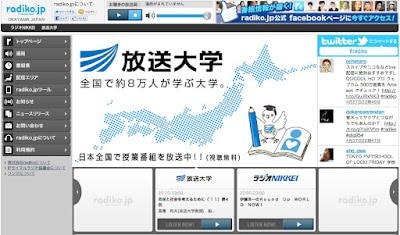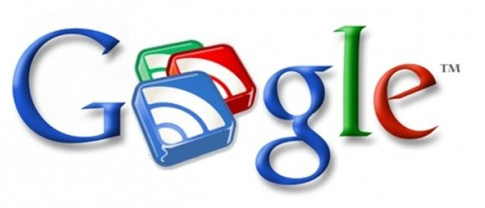ATOK Passportを導入し、最新版のATOKを導入したが目的はこれだけではない。ATOK Sync アドバンスがある意味メインだ。
ATOK2011になってWindows版とMac版で使えるようになったATOK Sync アドバンスだが、パッケージ版だと12ヶ月しか無料で使うことはできない。その後どうなるかは現時点ではまだわからないが、有料ユーザーに移行するか新しいATOKを購入するしかないのかもしれない。そうだとしたらATOK Passportのメリットはさらに大きくなる。
というわけでATOK Sync アドバンスを早速設定してみた。
本ページはアフィリエイトプログラムによる収益を得ています。
まずはATOKのメニューからアップデートを実行する。
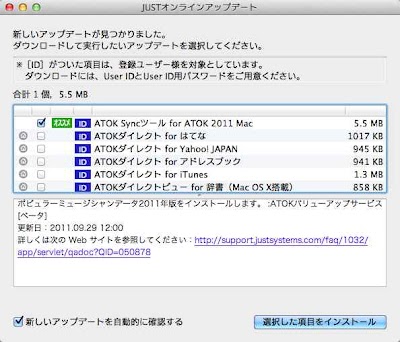
するとATOK Sync アドバンスのツールがダウンロードできる。
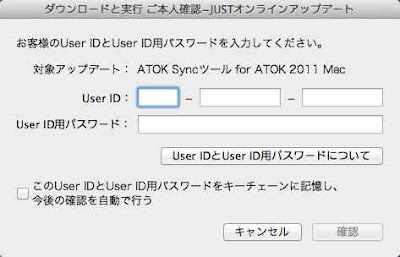
ATOK Passportユーザーかパッケージ版の登録ユーザーだけが使えるので、ユーザー認証が求められる。ダウンロードとインストールはガイダンスに従うだけで完了。続いてセットアップ。
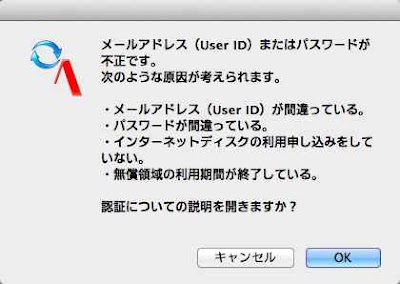
なぜかログインできない。ここまで何も確認しないでセットアップしていたが、ATOKのページを確認。するとATOK Sync アドバンスはJustsystemのオンラインストレージサービスであるInternet diskを使うのでこれの利用登録が必要だった。
登録はこちらで行う。その後、再度ログインする。
これでWindows・Macの垣根なくATOKの設定情報やユーザー辞書が共有されるようになる。なんやかんや言って一番長く使うのは会社のパソコン。そこで蓄積した辞書情報が自宅でも特別な事を行わなくても共有できるのはすごく大きい。
IMEを成長させるのは再インストールとかで無くなってしまうことが多くて、正直あきらめていたがこれならどんどん単語登録とかをして、「僕仕様」のIMEができあがる。ただでさえ日本語入力最強のATOKだ。
これはほんとに夢環境!